
Có rất nhiều lời khuyên và thủ thuật liên quan đến công nghệ hiện có hoàn toàn có thể đơn giản hóa thói quen hàng ngày của bạn và làm cho cuộc sống của bạn nói chung dễ dàng hơn nhiều.
Ví dụ, AppleDây sạc cho thiết bị iOS và máy Mac có xu hướng bị sờn sau vài năm bị mòn, điều đó có nghĩa là bạn sẽ phải mất tiền cứ sau vài năm để thay thế chúng (trừ khi bạn không quan tâm đến việc chúng bắt lửa và phá hỏng mọi thứ bạn sở hữu và tình yêu). Chà, chúng tôi biết một vụ hack tiện lợi sẽ ngăn chặn bạn Apple dây từ sờn ở nơi đầu tiên. Chúng tôi thậm chí không đùa.
Trên thực tế, chúng tôi biết các ngăn xếp của các bản hack khác nhau – và mỗi một trong số chúng sẽ thổi bay tâm trí của bạn hoặc khiến bạn tự hỏi làm thế nào bạn sống sót được lâu như vậy mà không có chúng.

Cải thiện tín hiệu WiFi của bạn
Nếu bạn đang tìm thấy WiFi tại nhà của mình hơi khó hiểu, thì đó có thể là do bạn đang bị nhiễu sóng từ WiFi của neighbour của bạn chồng chéo với của bạn. Ứng dụng Phân tích Wifi có thể là câu trả lời cho tai ương của bạn. Ứng dụng này quét tần số và đưa ra khuyến nghị về các kênh tối ưu để sử dụng trên mạng của bạn để tránh chồng chéo. Kết quả là WiFi nhanh hơn với ít rắc rối hơn.
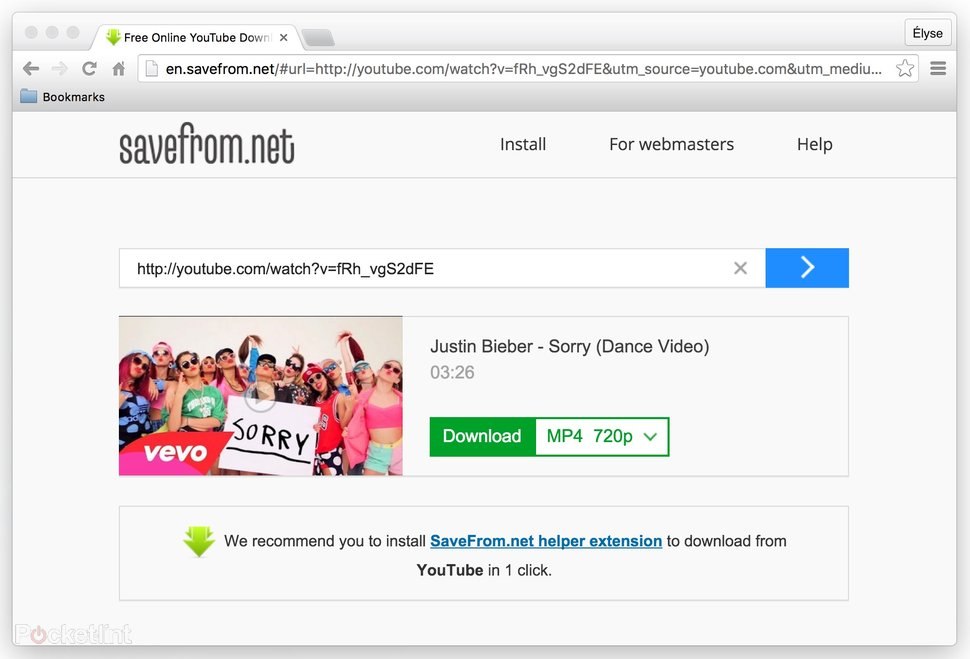
Tải xuống YouTube video
Bạn có thể tải xuống bất kỳ YouTube video chỉ bằng cách nhập "ss" trước phần "youtube" của liên kết URL của video trong thanh địa chỉ của bạn. Đây là một ví dụ cho video nhạc Xin lỗi của Justin Bieber:
- Bản gốc – www.youtube.com/watch?v=fRh_vgS2dFE
- Tải xuống – www.ssyoutube.com/watch?v=fRh_vgS2dFE
Bạn không chỉ có thể chọn từ các loại tệp khác nhau mà còn có bất kỳ độ phân giải nào cho đến chất lượng ban đầu. Chỉ cần nhớ tải xuống nội dung có bản quyền từ internet là bất hợp pháp.
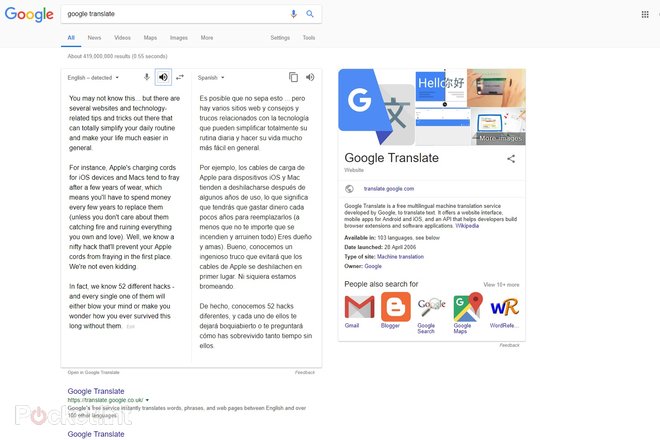
Chứng minh văn bản của bạn một cách dễ dàng
Nếu bạn đang viết một bài luận hoặc một chút nội dung và cần một số hiệu đính, sử dụng Google Dịch là một giải pháp dễ dàng. Chỉ cần nhập văn bản của bạn và nhấp vào loa để nghe nó đọc to. Điều này sẽ giúp bạn dễ dàng tìm thấy lỗi trong công việc của bạn và kiểm tra nó có ý nghĩa.
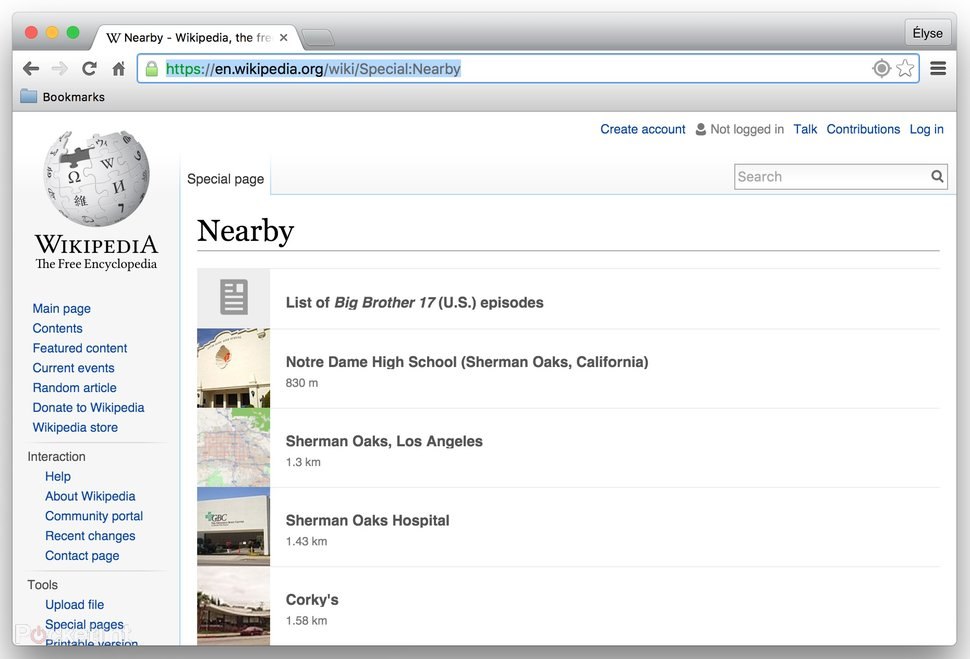
Tìm các trang Wikipedia 'gần đó'
Bao giờ muốn biết thêm về khu phố của bạn? Wikipedia có một công cụ Recent hiển thị một loạt các trang khác nhau về địa điểm và những thứ gần bạn. Chỉ cần truy cập trang web này, cho phép bạn truy cập vào vị trí của bạn, sau đó bạn sẽ thấy một danh sách các bài viết Wikipedia dựa trên vị trí của bạn. Kinh ngạc.
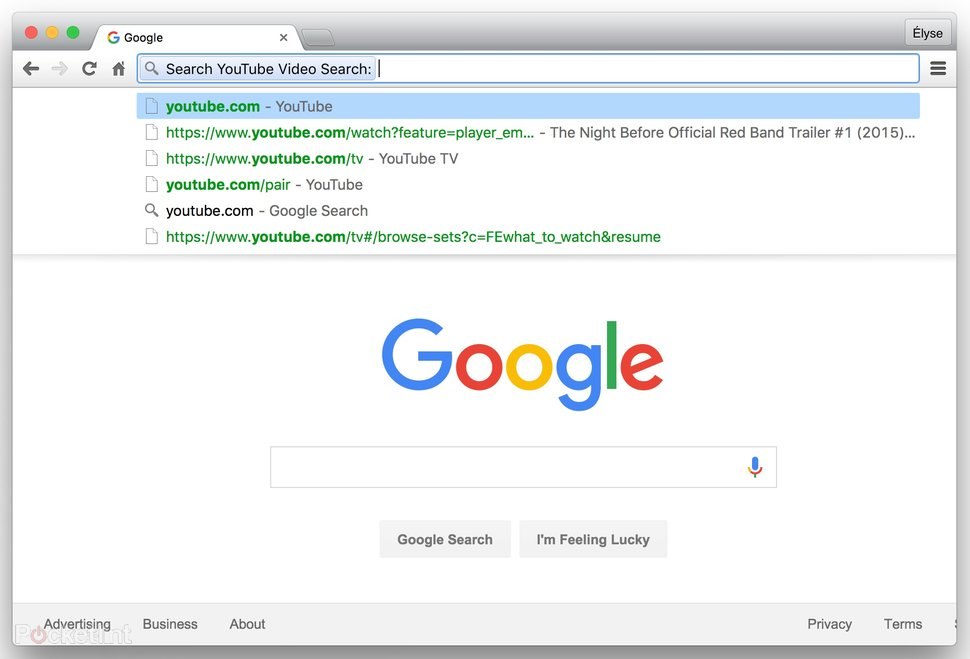
Tìm kiếm YouTube mà không đi đến YouTube
Đang tìm kiếm YouTube chưa bao giờ dễ dàng hơn thủ thuật này: khi sử dụng trình duyệt Google Chrome, bạn có thể nhập YouTube.com vào thanh địa chỉ của bạn, sau đó nhấn tab và tìm kiếm YouTube trực tiếp từ thanh địa chỉ của bạn. Đã qua rồi cái thời thực sự sẽ đến YouTube để tìm một cái gì đó
Thủ thuật nhỏ này cũng hoạt động với các trang web khác. Bạn có thể tìm kiếm Amazon, Netflix, thậm chí Pocket-lint ngay từ thanh địa chỉ của bạn.
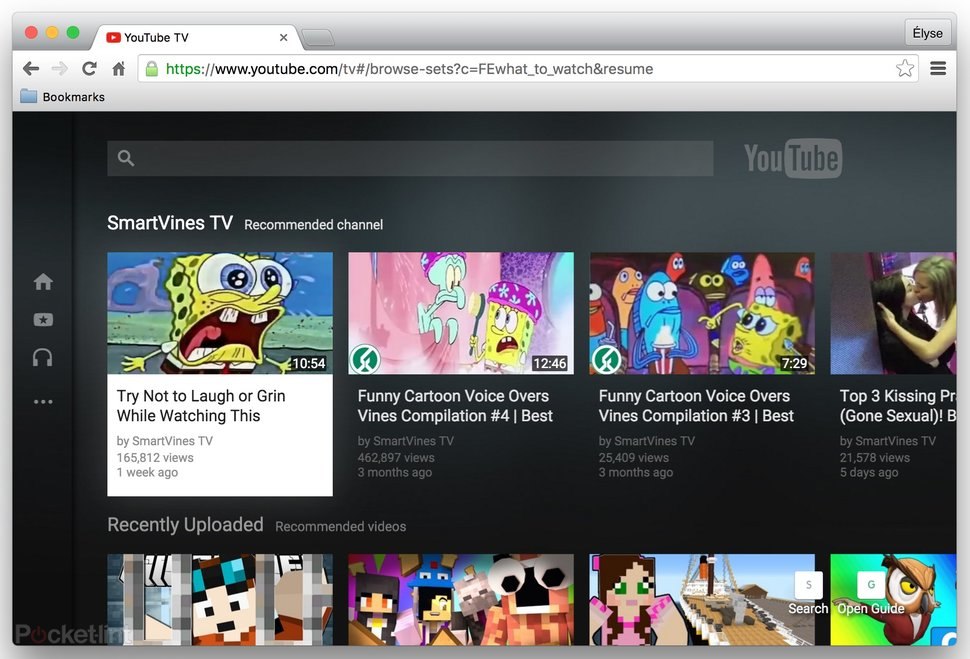
Xem phiên bản 'TV' của YouTube từ máy tính để bàn của bạn
Tất cả chúng ta đều yêu thích trải nghiệm xem không bị phân tâm, không lộn xộn khi sử dụng web từ máy tính để bàn. Chà, bạn sẽ rất vui khi biết YouTube có trang web dành cho máy tính để bàn "TV" cho phép bạn phát video mà không cần xem tất cả các tin rác YouTube trang, chẳng hạn như ý kiến. Chỉ cần vào đây để truy cập nó.
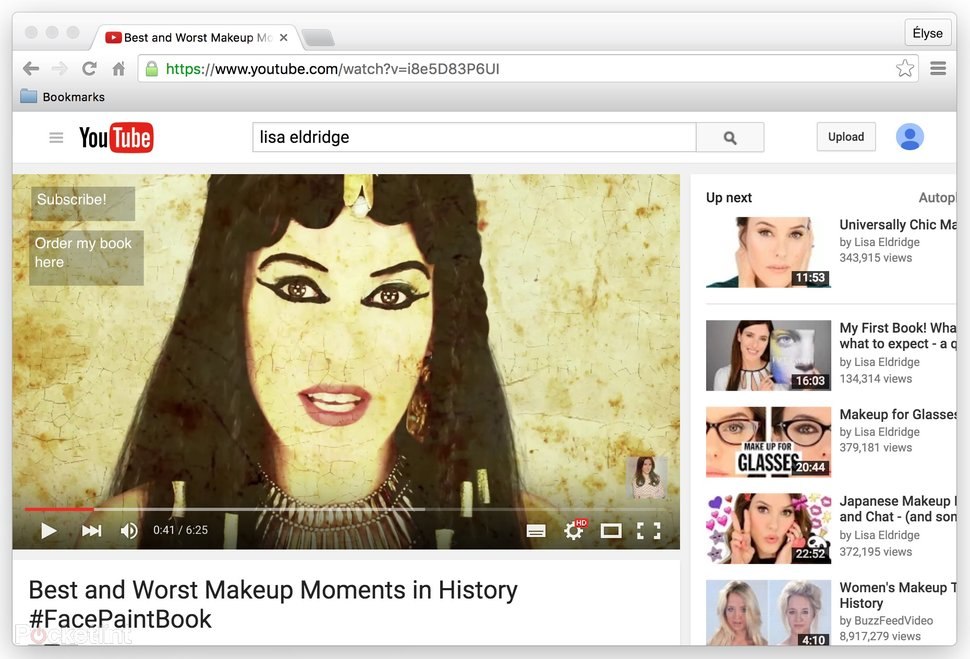
Phím tắt để tạm dừng một YouTube video
Chúng tôi nghĩ rằng thủ thuật nhỏ cũng vui. Chẳng hạn, khi bạn nhấn K hoặc phím cách trong khi xem video trên YouTube, nó sẽ tạm dừng hoặc phát video. Làm thế nào gọn gàng? Và nó hoạt động bất kể nơi bạn nhấp vào cuối cùng trên trang.
Ngoài ra còn có các phím tắt khác:
- Nhấn J để tua lại 10 giây
- Nhấn L để chuyển tiếp nhanh 10 giây
- F đưa bạn vào toàn màn hình
- Trang chủ sẽ đưa bạn đến đầu video
- M tắt tiếng
- Mũi tên lên và xuống âm lượng lên và xuống
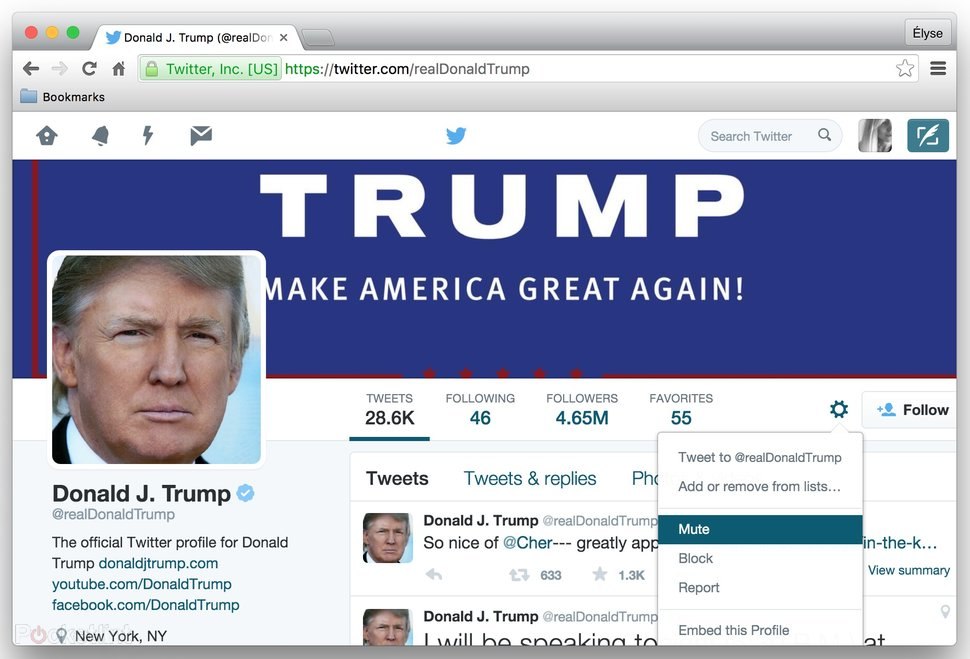
Giấu người Twitter mà không chặn chúng
TwitterNút tắt tiếng là một thủ thuật ít được biết đến bị đánh giá thấp. Nó cho phép bạn tiếp tục theo dõi một tài khoản nhưng ẩn các tweet và retweets của nó khỏi dòng thời gian của bạn.
Đó là một cách đơn giản để loại bỏ một người khỏi bạn Twitter mà không theo dõi họ và do đó xúc phạm họ. Họ sẽ không bao giờ biết khi bạn tắt tiếng họ! Chỉ cần nhấp vào menu cài đặt ở bên phải hồ sơ của ai đó, sau đó chọn tắt tiếng. Dễ như ăn bánh.
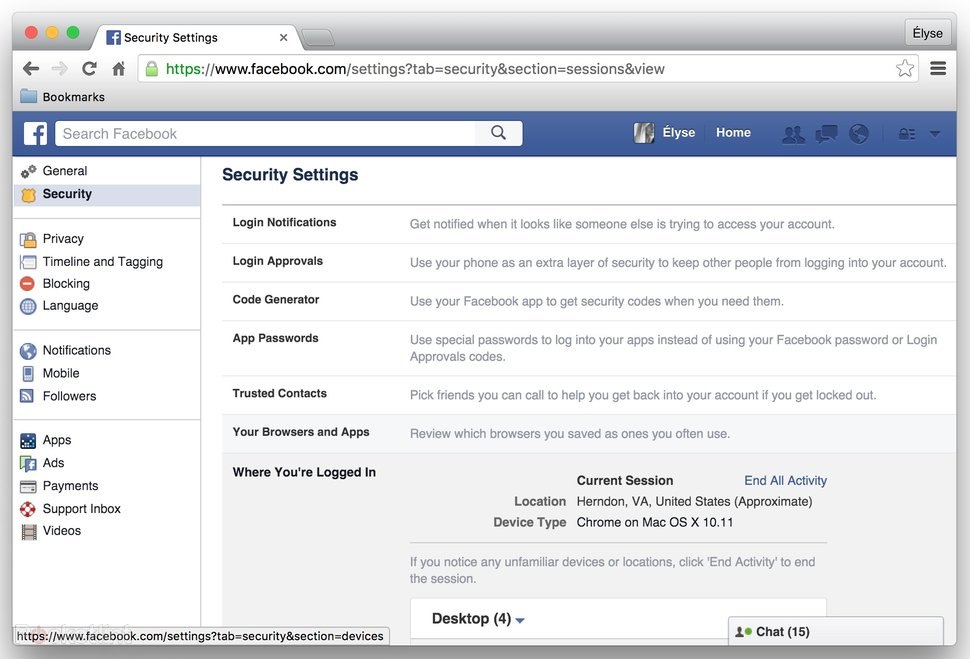
Đăng xuất từ xa Facebook
Mẹo riêng tư luôn được nhắc đến, đặc biệt là khi nói đến Facebook, xem xét tất cả mọi người và mẹ của họ sử dụng mạng xã hội. Bạn đã bao giờ kiểm tra Facebook trên một thiết bị lạ và sau đó nhận ra bạn quên đăng xuất?
Không bao giờ sợ hãi – bạn có thể đăng xuất tĩnh, từ xa. Chuyển đến trình đơn thả xuống "cài đặt" trên Facebook, sau đó chọn "bảo mật" và điều hướng đến "khi bạn đăng nhập".
Từ đó, bạn có thể thấy tất cả các phiên mở và đóng bất kỳ trong số chúng.

Quay trở lại Apple Màn hình TV … nhanh chóng!
Bạn đã bao giờ thấy mình nhấp qua các thứ để xem và nhận ra bạn có 30 menu sâu chưa? Chà, bạn không đơn độc, nhưng thay vì nhấp vào nút menu trên điều khiển từ xa một vài lần để quay lại Apple Màn hình chính của TV (giống như hầu hết mọi người làm), chỉ cần nhấn và giữ một nút duy nhất. Nút menu, thực sự. Điều đó quá rõ ràng.
Bây giờ bạn có thể tránh bị chuột rút ngón tay cái đáng sợ.

Chụp ảnh tự sướng với Apple tai nghe
Của bạn Apple tai nghe gấp đôi như một camera iPhone từ xa. Để chụp ảnh bằng tai nghe, hãy nhắm điện thoại của bạn, rồi nhấn nút + trên Apple tai nghe từ xa trong khi ứng dụng camera đang mở. Bạn cũng có thể sử dụng nút phát / tạm dừng ở giữa điều khiển từ xa để bắt đầu / dừng quay video khi ở chế độ video.
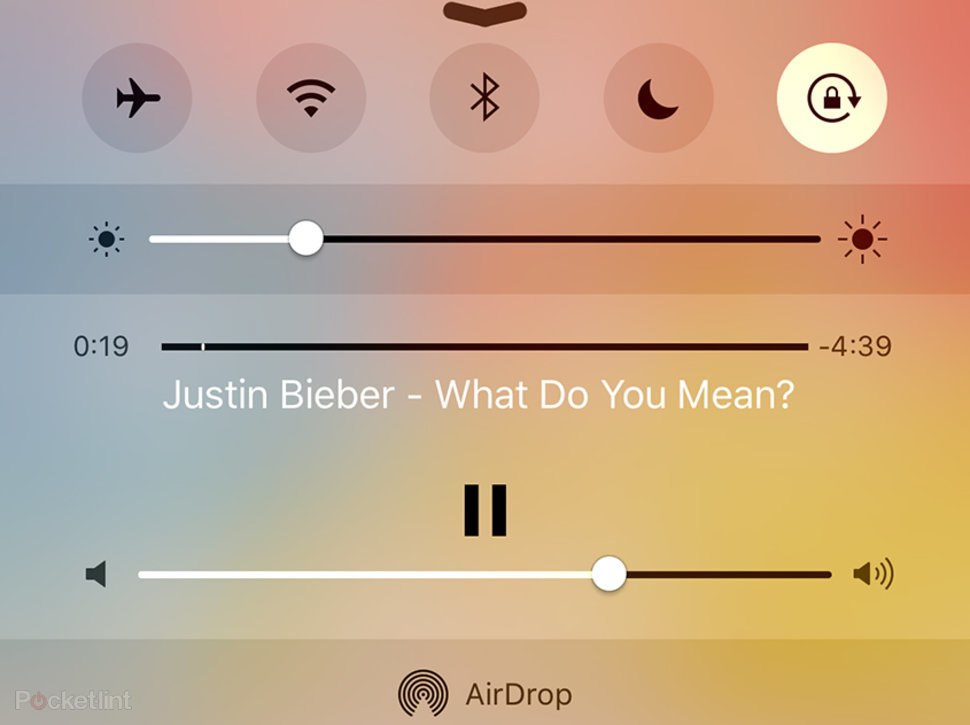
Truyền phát âm thanh từ Safari trong khi sử dụng các ứng dụng khác
Bạn có thể truyền phát âm thanh từ các trang web (như YouTube hoặc Soundcloud) trong nền trong khi sử dụng các ứng dụng di động khác. Tất cả những gì bạn phải làm là phát bài hát hoặc video trong Safari, sau đó chuyển đến màn hình chính của bạn và vuốt lên từ dưới cùng để truy cập Trung tâm điều khiển. Từ đó, nhấn play. Sau đó, bạn sẽ được miễn phí đa nhiệm.
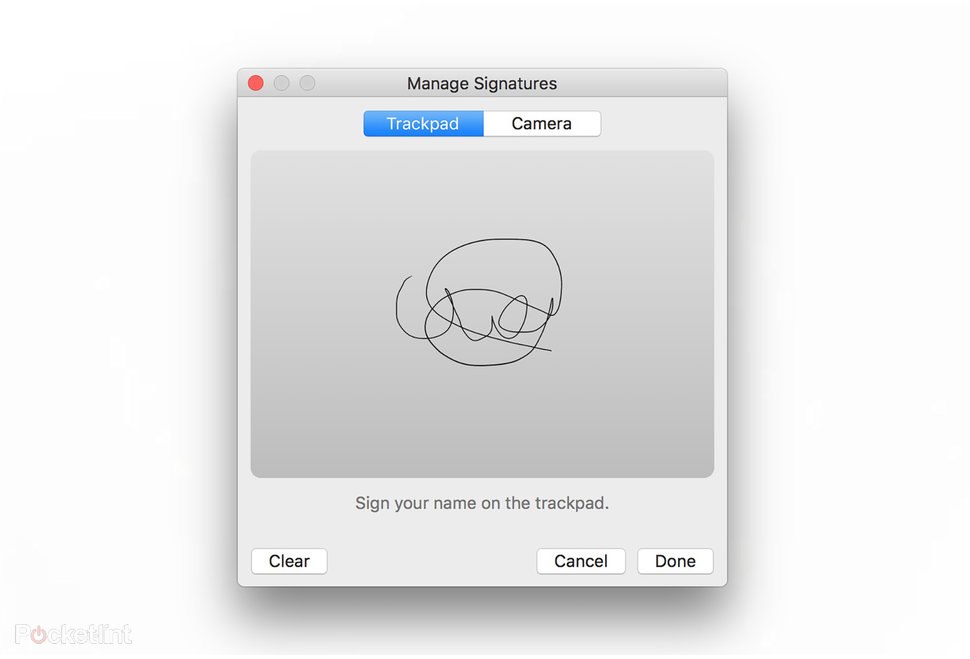
Sử dụng Xem trước để tạo chữ ký số
Nếu bạn có một tài liệu kỹ thuật số bạn phải ký, bây giờ là thời gian cuối cùng để sử dụng ứng dụng Xem trước trên Mac. Thay vì in tài liệu để ký, bạn có thể mở menu Công cụ trong Xem trước, sau đó chọn Chú thích> Chữ ký> Quản lý chữ ký và hộp thoại Chụp chữ ký sẽ xuất hiện. Chỉ cần sử dụng chuột để vẽ chữ ký bạn có thể lưu / chèn vào bất kỳ tài liệu nào.
Đây là một hướng dẫn tốt để biết thêm chi tiết.

Sử dụng tìm kiếm Spotlight như một máy tính
Bạn sẽ không bao giờ phải sử dụng máy tính nữa với thủ thuật này – miễn là bạn sở hữu máy Mac: Sử dụng lệnh (⌘) + dấu cách để thực hiện các phép tính nhanh trong tìm kiếm Spotlight.
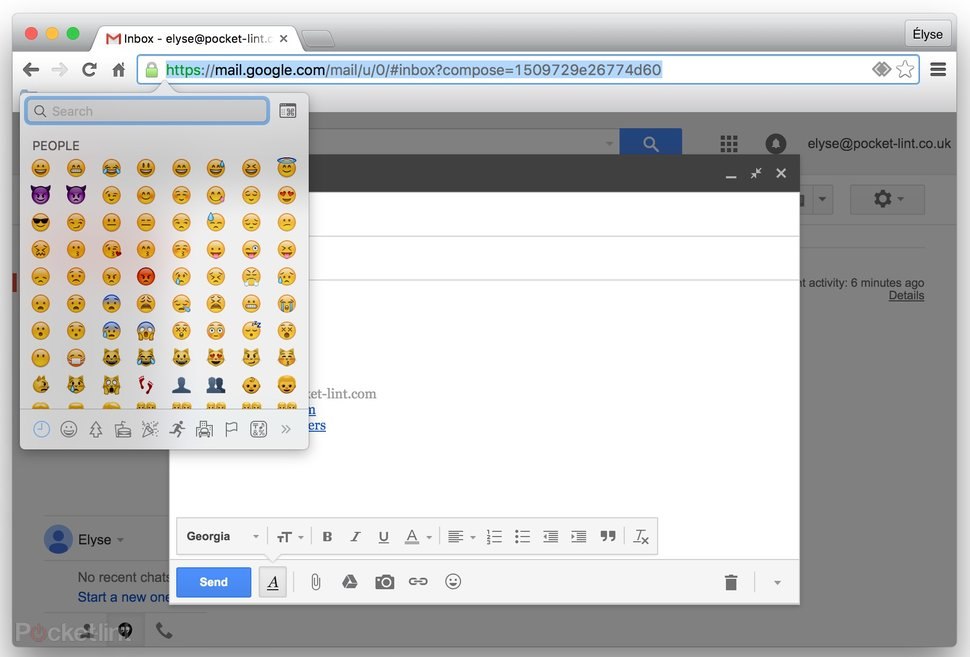
Sử dụng biểu tượng cảm xúc trên máy tính để bàn
Nếu bạn nghĩ biểu tượng cảm xúc bị giới hạn trong các thiết bị di động, hãy nghĩ lại. Bạn cũng có thể sử dụng chúng trên máy tính để bàn.
Đối với Mac: Nhấn control + lệnh + spacebar để nhận menu biểu tượng cảm xúc.
Đối với PC: Phiên bản mới nhất của Chrome có menu biểu tượng cảm xúc. Chỉ cần nhấp chuột phải vào bất cứ nơi nào bạn có thể nhập và nhấp vào "Biểu tượng cảm xúc" trong menu để truy cập tất cả các biểu tượng cảm xúc có sẵn.

Tự làm dây / cáp
Quả sung mini LEGO có hình dạng hoàn hảo để giữ bạn Apple dây sét và các loại cáp khác. Chỉ cần dán một viên gạch LEGO trên bàn làm việc của bạn, sau đó gắn một con số nhỏ và chạy dây của bạn qua bàn tay của nó. Vâng, bạn có thể cảm ơn chúng tôi sau.
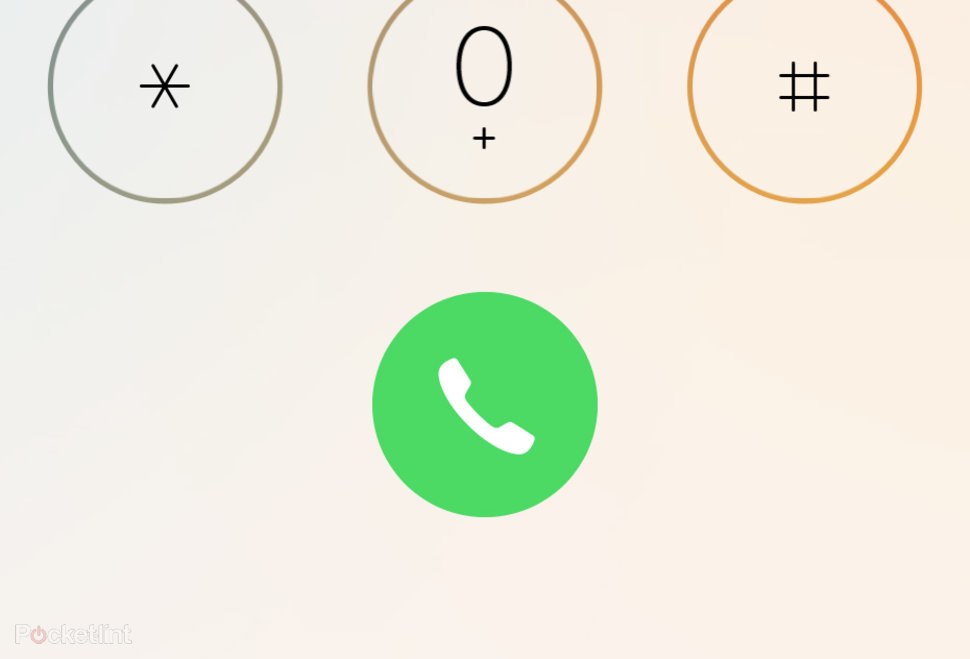
Nhanh chóng quay lại người gọi cuối cùng của bạn
Bạn muốn gọi lại số cuối cùng bạn đã quay số hoặc nhận được một cuộc gọi từ? Cách nhanh nhất là nhấn nút gọi trên điện thoại của bạn. Nó sẽ quay lại số của họ. Không cần phải truy cập danh bạ hoặc danh sách cuộc gọi của bạn. 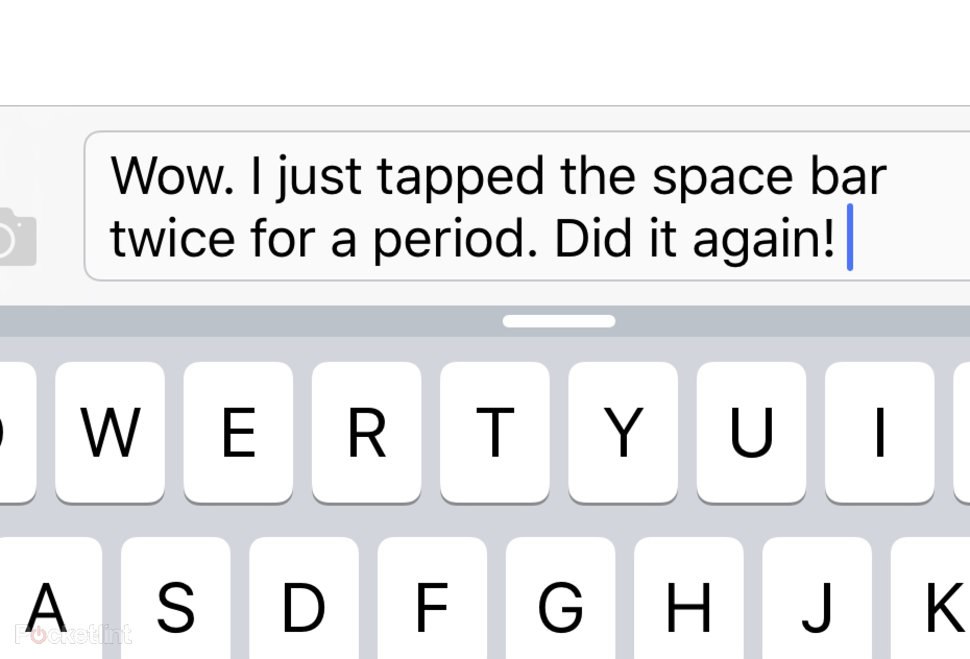
Không bao giờ nhấn phím dừng đầy đủ một lần nữa
Ai biết bạn chưa bao giờ thực sự nhấn phím dừng hoàn toàn trên điện thoại thông minh? Tất cả những gì bạn phải làm là nhấn vào thanh không gian hai lần để dừng hoàn toàn và chữ cái tiếp theo cũng sẽ được tự động viết hoa. Nếu bạn đang sử dụng bàn phím tùy chỉnh như Swiftkey, thì bạn có thể lập trình nó để làm những việc thông minh khác như dự đoán câu của bạn.

Sử dụng bàn phím của bạn để cuộn trên các trang web
Thủ thuật này có thể nổi tiếng, nhưng chúng tôi nghĩ rằng nó vẫn có giá trị bao gồm: Sử dụng thanh không gian để cuộn xuống trên bất kỳ trang web nào. Bạn thậm chí có thể giữ phím shift và thanh không gian cùng lúc để cuộn lên.
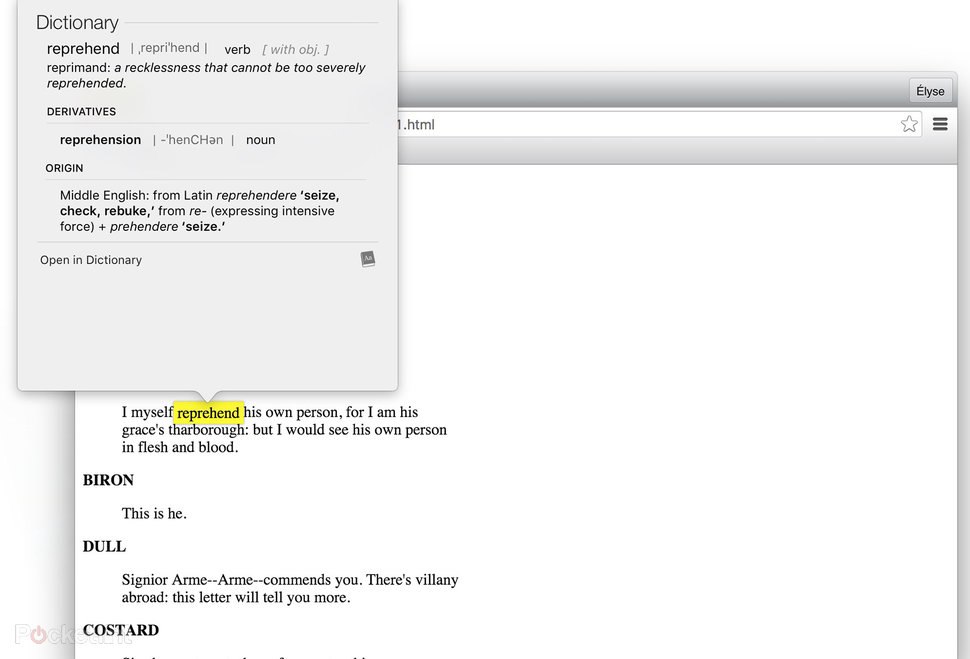
Dễ dàng tra cứu định nghĩa từ trên máy Mac của bạn
Máy Mac có một phím tắt tiện dụng sẽ cho phép bạn tra cứu định nghĩa từ trong tích tắc. Để tra cứu một định nghĩa, đánh dấu bất kỳ từ nào bạn nhìn thấy, sau đó nhấn lệnh + control + D và một hộp thoại với thông tin sẽ xuất hiện.
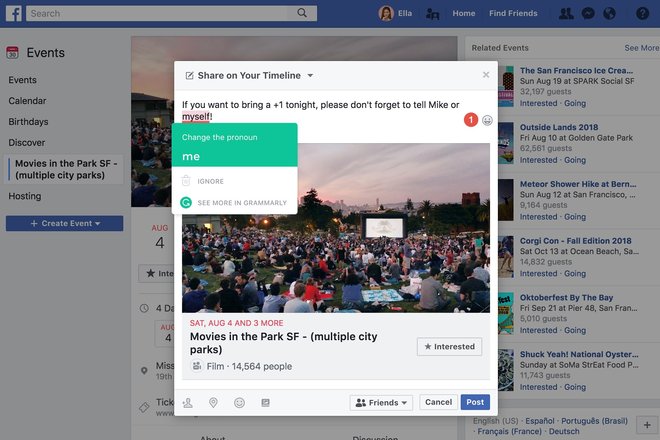
Chính tả, ngữ pháp và định nghĩa trợ giúp
Nếu bạn muốn thêm một chút trợ giúp khi viết trực tuyến, thì chúng tôi thực sự khuyên bạn nên sử dụng Grammarly. Công cụ này cung cấp cho bạn các mẹo và đề xuất về ngữ pháp, chính tả và xây dựng câu chung cho dù bạn đang làm gì trên web.
Bạn thậm chí có thể nhấp đúp vào một từ để tô sáng từ đó và nhận các từ khác được đề xuất để sử dụng thay thế. Có plugin Google Chrome để đảm bảo bạn có thể dễ dàng chỉnh sửa văn bản bất kỳ trang web nào bạn đang truy cập. Và nó miễn phí!

Tai nghe của bạn nhân đôi như một mic
Cần một micro nhưng không muốn chi tiền cho một? Dễ dàng.
Lấy bất kỳ cặp tai nghe nào nằm xung quanh, sau đó cắm chúng vào giắc micrô và bắt đầu nói chuyện. Đây không phải là kiến thức bí mật chính xác, nhưng nếu bạn không biết về nó, chúng tôi nghĩ rằng nó sẽ thổi bay tâm trí của bạn. Tất nhiên chất lượng không phải là tuyệt vời, nhưng bạn không thể có tất cả.

Tự bảo vệ dây
Đây là bản hack mà chúng tôi đã đề cập trước đó để ngăn chặn Apple dây cáp sạc và các dây khác không bị sờn: Lấy lò xo ra khỏi bút bi, sau đó kéo căng và quấn quanh phần dây có xu hướng uốn cong, và nó sẽ giữ thẳng nó, do đó ngăn không cho nó bị mòn năm
Đây là một video hướng dẫn tốt cho thấy những gì cần làm.
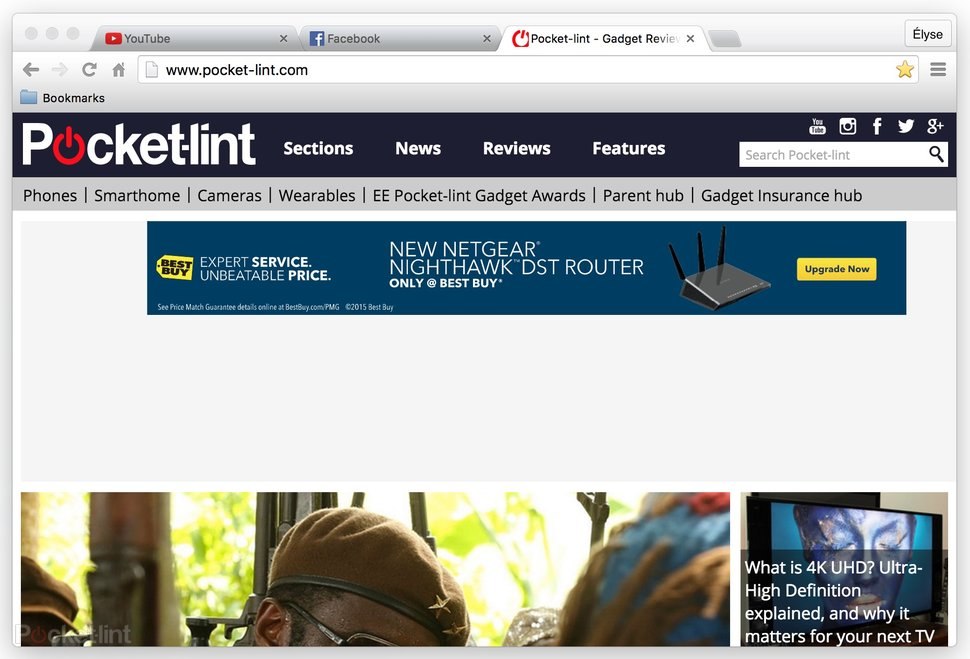
Nhanh chóng mở lại một tab đã đóng
Nếu bạn vô tình đóng một tab quan trọng trong trình duyệt của mình, bạn có thể dễ dàng mở lại bằng cách nhấn lệnh + shift + t trên máy Mac hoặc điều khiển + shift + t trên Windows MÁY TÍNH. Điều này cũng có thể được sử dụng nhiều lần, vì vậy hãy nhấn để mở tất cả các tab bạn đã đóng gần đây. Nó thậm chí hoạt động sau khi bạn hoàn toàn đóng và mở lại trình duyệt của bạn.
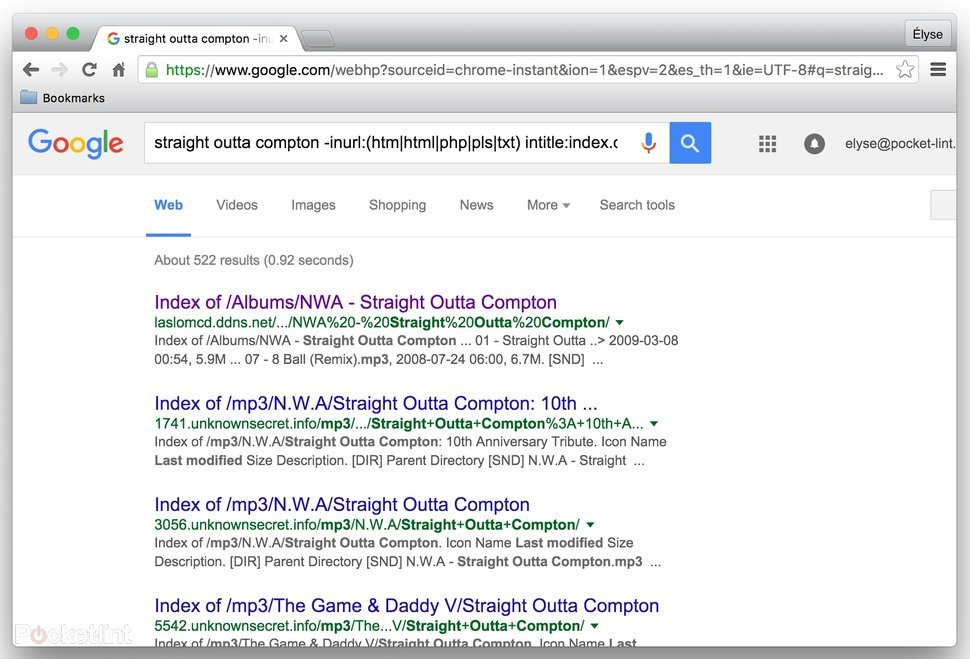
Tìm liên kết tải xuống trực tiếp đến âm nhạc
Để tìm liên kết tải xuống trực tiếp cho âm nhạc, hãy tìm kiếm "(tên album hoặc bài hát) -inurl: (htm | html | php | xin | txt) intitle: index.of" sửa đổi lần cuối "(mp3 | wma | aac | flac)" .
Nó yêu cầu Google hiển thị các trang web cung cấp liên kết tải xuống trực tiếp cho âm nhạc bạn đang cố gắng tìm. Đây là một ví dụ cho album Straight Outta Compton:
Google tìm kiếm cụm từ này: Straight outta compton -inurl: (htm | html | php | Please | txt) intitle: index.of "sửa đổi lần cuối" (mkv | mp4 | avi)
Đây là những gì Google sẽ xuất hiện.
Nhấp vào một trong những liên kết hàng đầu, chẳng hạn như liên kết này, để nhận các liên kết tải xuống trực tiếp cho các bài hát trong album.
Chỉ cần nhớ tải xuống nội dung có bản quyền từ internet là bất hợp pháp. Bạn nên sử dụng Spotify.
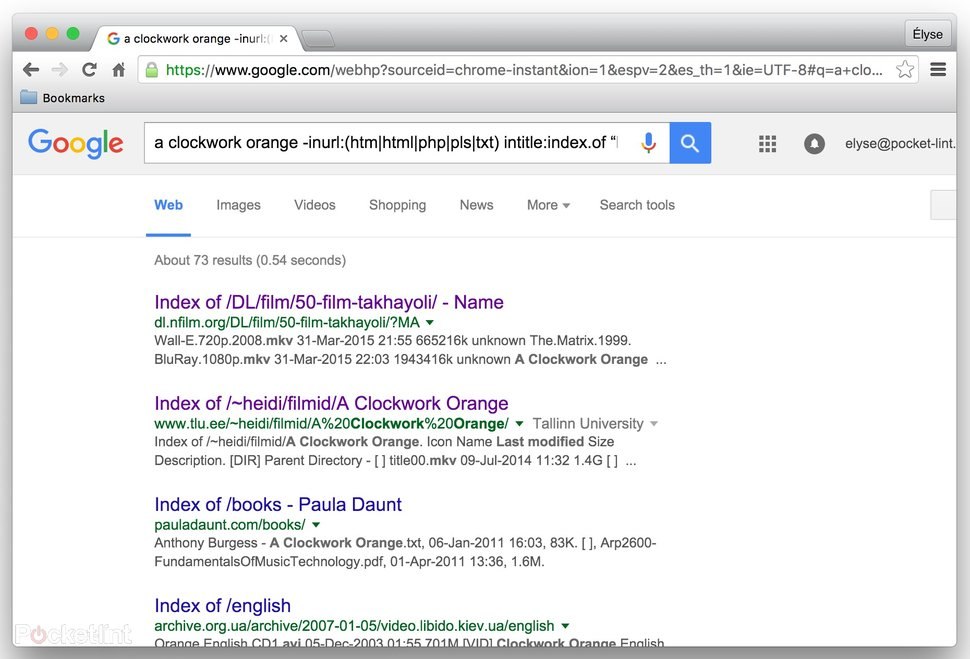
Tìm liên kết tải xuống trực tiếp đến phim
Để tìm liên kết tải xuống trực tiếp tới phim, hãy tìm kiếm "(tên phim) -inurl: (htm | html | php | xin | txt) intitle: index.of" sửa đổi lần cuối "(mkv | mp4 | avi)".
Nó yêu cầu Google hiển thị các trang web cung cấp các liên kết tải xuống trực tiếp tới bộ phim mà bạn đang cố gắng tìm. Đây là một ví dụ cho A Clockwork Orange:
Google tìm kiếm cụm từ này: A Clockwork Orange -inurl: (htm | html | php | Please | txt) intitle: index.of "sửa đổi lần cuối" (mkv | mp4 | avi)
Đây là những gì Google sẽ xuất hiện.
Nhấp vào một trong những liên kết hàng đầu, chẳng hạn như liên kết này, để nhận các liên kết tải xuống trực tiếp cho bộ phim.
Chỉ cần nhớ rằng tải xuống nội dung có bản quyền từ internet là bất hợp pháp. Bạn nên sử dụng Netflix, Amazon Prime hoặc dịch vụ truyền phát video khác.
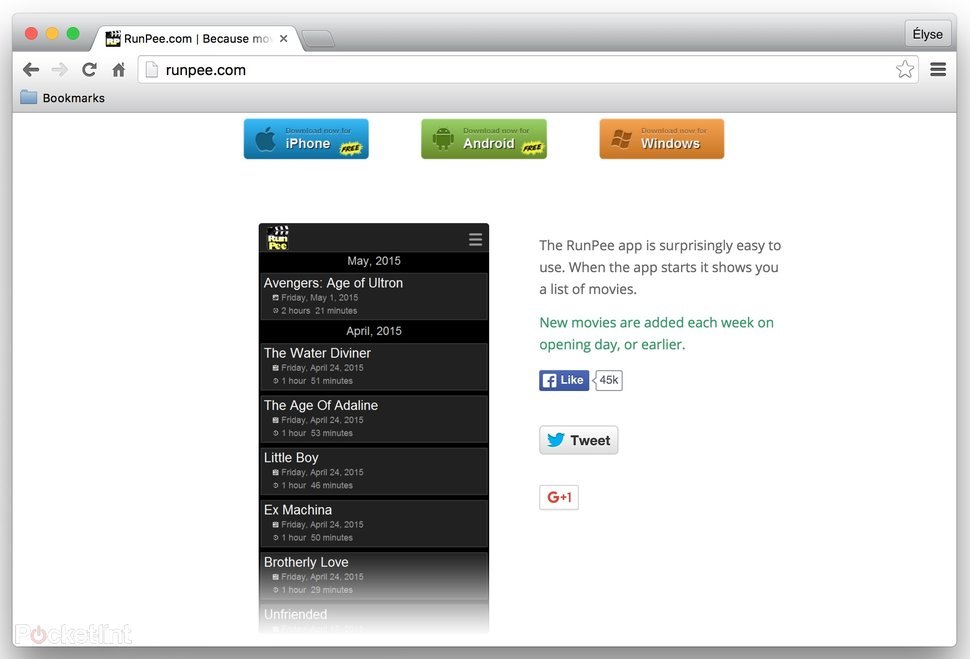
Biết thời gian tốt nhất để đi tiểu trong một bộ phim
Điều này chỉ đơn giản là buồn cười … Tải ứng dụng RunPee về iOS, Android hoặc Windows thiết bị, và nó sẽ cho bạn biết thời gian tốt nhất để đi vệ sinh trong khi xem bất kỳ bộ phim nào để bạn không bỏ lỡ một cảnh tuyệt vời hoặc cốt truyện xoắn.
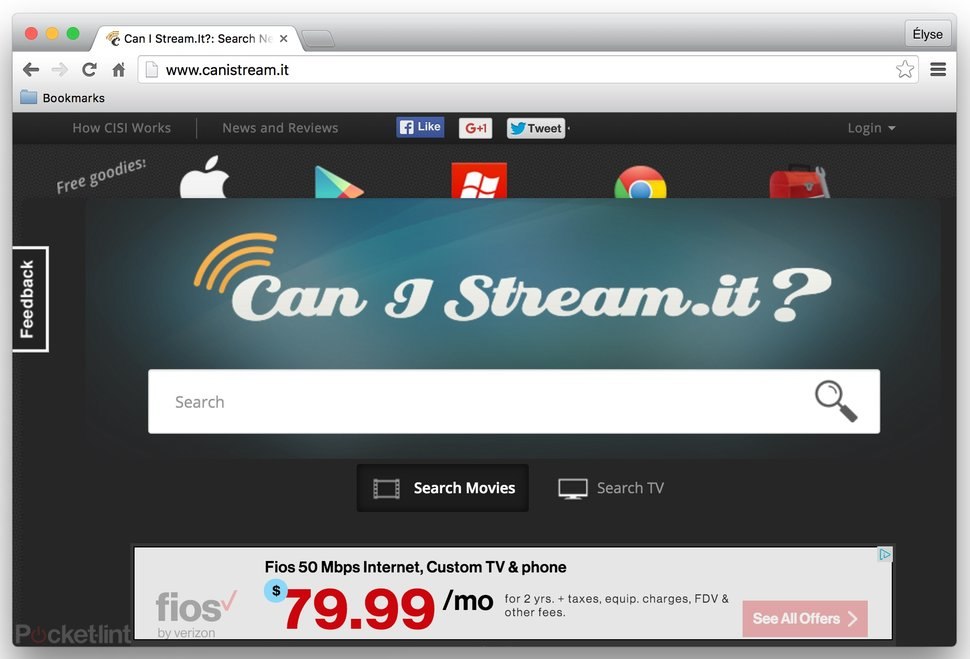
Tìm nơi rẻ nhất để phát trực tuyến phim từ
Đối với những người bạn là người cắt cáp, bạn sẽ thích trang web này: CanIStream. Nó cho bạn biết bất kỳ bộ phim nào có sẵn để phát trực tuyến – và với giá thấp nhất.
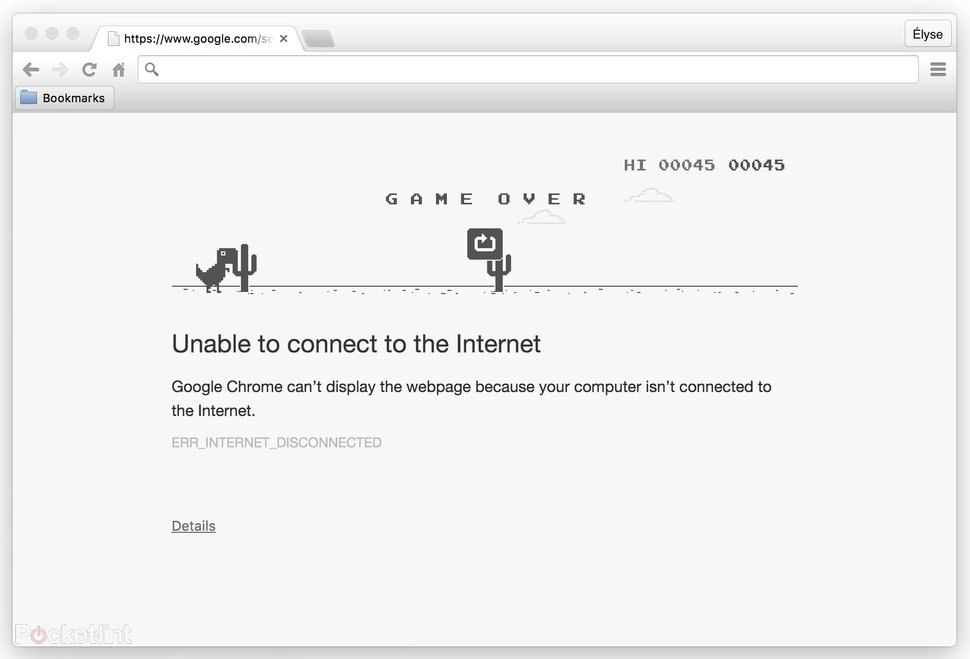
Không có mạng? Chơi một trò chơi
Khi kết nối internet của bạn bị tắt và trình duyệt Google Chrome cung cấp cho bạn một trang lỗi, hãy nhấn phím cách để bắt đầu trò chơi T-Rex. Ít nhất bạn sẽ không cảm thấy buồn chán trong khi chờ đợi để trực tuyến trở lại. Nếu bạn thấy internet của bạn trở lại và làm hỏng trò chơi của bạn, không cần phải lo lắng, bạn có thể tiếp tục trực tuyến tại đây.
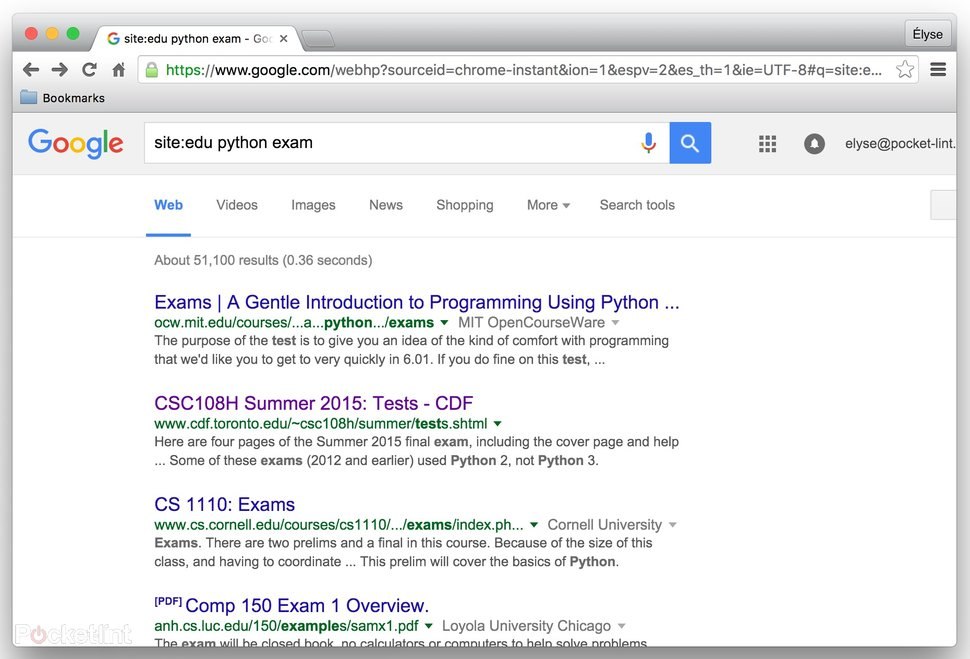
Google có thể giúp bạn học
Bất cứ khi nào bạn cần học cho một kỳ thi quan trọng ở trường đại học hoặc trung học, chỉ cần google "trang web: kỳ thi edu (môn học)", và sau đó bạn sẽ nhận được liên kết đến hàng tấn bài kiểm tra mẫu với các giải pháp và mọi thứ.
Đây là một ví dụ:
Google tìm kiếm cụm từ chính xác này: site: edu python thi
Đây là những gì Google sẽ xuất hiện.
Nhấp vào một trong những liên kết hàng đầu, chẳng hạn như liên kết này, để xem bài kiểm tra thực hành.
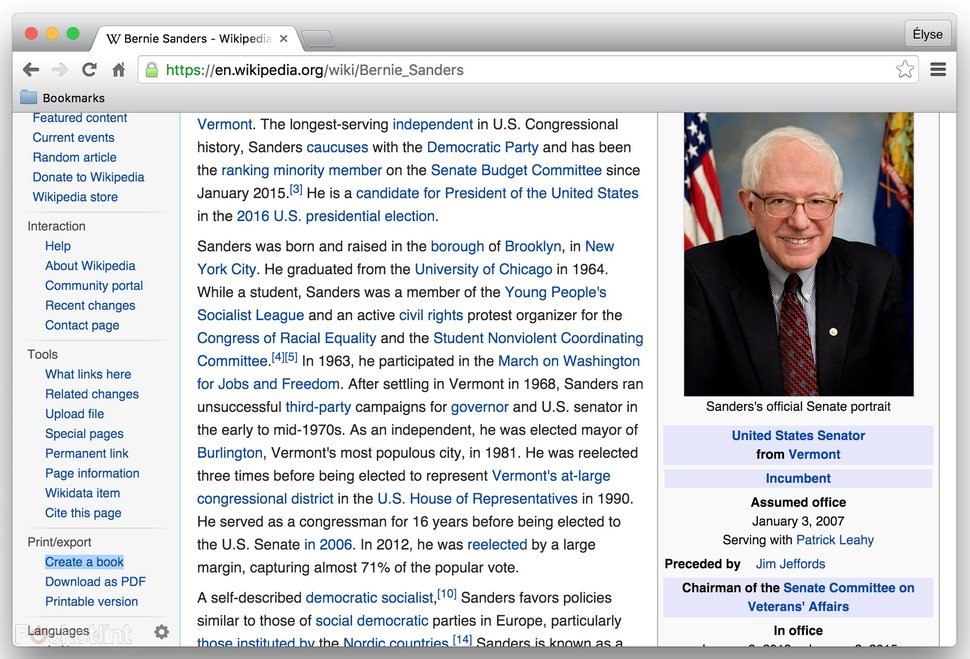
Chuyển đổi trang Wiki thành sách
Bạn có thể kết xuất bất kỳ trang Wikipedia điện tử nào ở định dạng PDF, ZIM hoặc OpenDocument hoặc đặt hàng dưới dạng sách in. Trang này chỉ cho bạn cách tạo một cuốn sách từ các bài viết trên Wikipedia theo bốn bước.
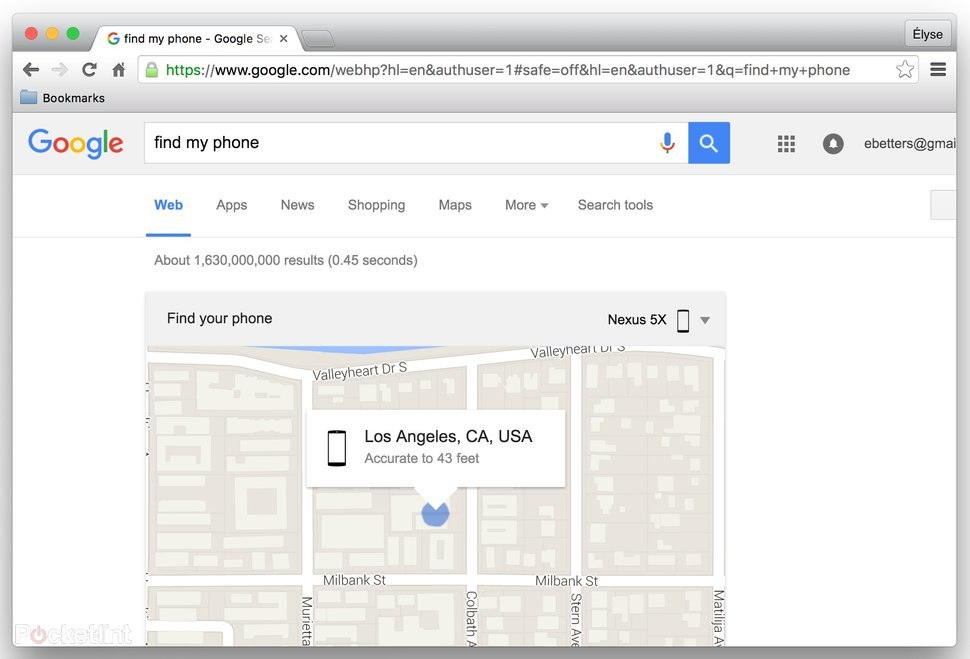
Sử dụng Google để tìm Android của bạn
Google cung cấp trình quản lý thiết bị Android cho phép bạn tìm thiết bị bị mất hoặc bị đánh cắp, nhưng bạn cũng có thể Google "tìm điện thoại của tôi" để định vị thiết bị Android của mình. Chỉ cần nhớ rằng bạn phải đăng nhập vào tài khoản Google được liên kết với Android của bạn.
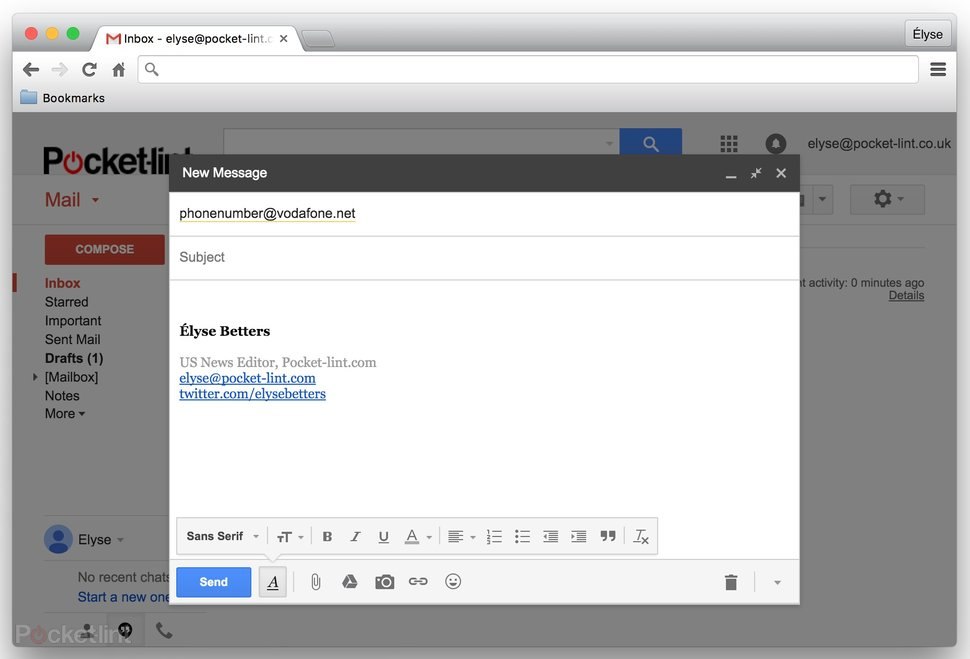
Nhắn tin cho thiết bị di động qua email
Không sở hữu điện thoại thông minh? Chà, thật lạ.
Nhưng dù sao đi nữa, bạn vẫn có thể nhắn tin cho điện thoại di động từ máy tính để bàn của mình. Tất cả bạn cần là một tài khoản email và số điện thoại của một người và thông tin nhà cung cấp. Từ đó, sử dụng trang web này để tra cứu địa chỉ email liên kết với nhà mạng của họ. Chỉ cần chắc chắn để thêm số điện thoại của họ vào địa chỉ, và sau đó bạn sẽ có một địa chỉ email cho họ mà bạn có thể gửi văn bản từ máy tính để bàn của bạn.
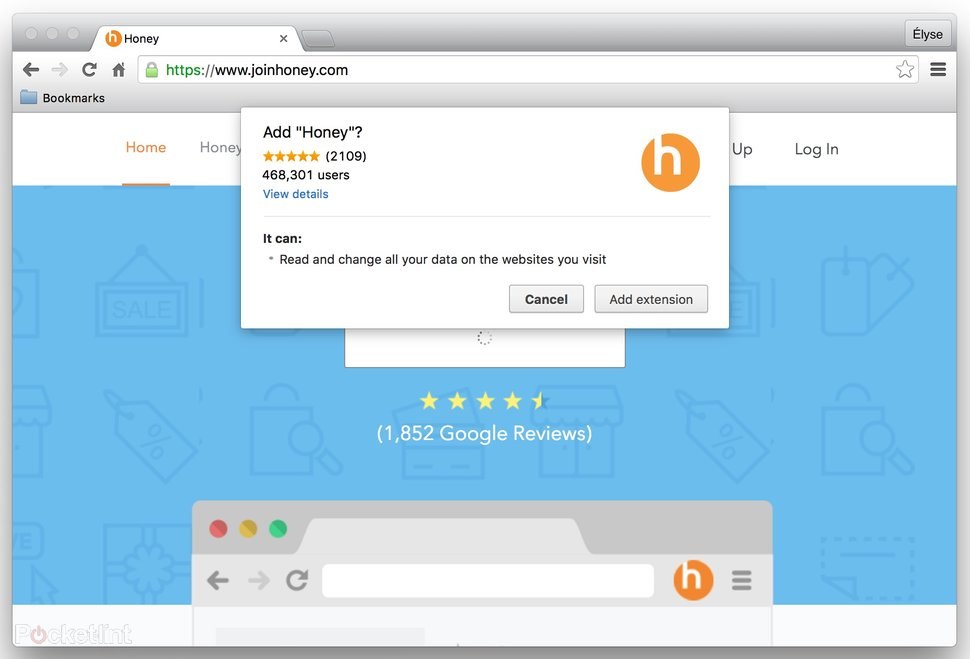
Nhận mã phiếu giảm giá với Honey
Tải xuống tiện ích bổ sung Honey về trình duyệt Chrome của bạn để bắt đầu tiết kiệm tiền ngay lập tức. Nó tự động áp dụng mã phiếu giảm giá trong quá trình thanh toán tại bất kỳ nhà bán lẻ trực tuyến nào. Woohoo!
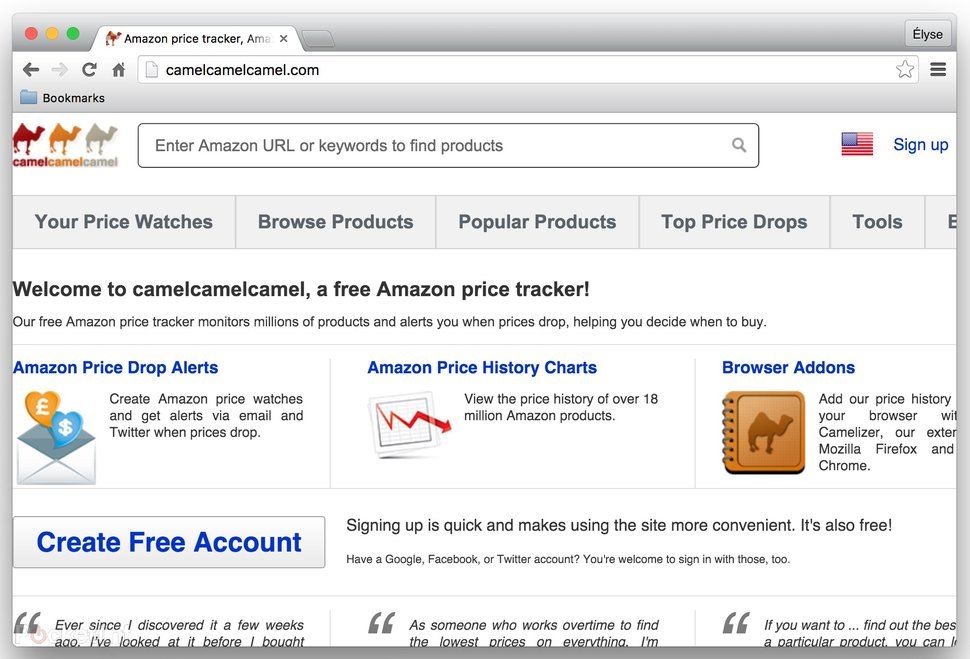
Tiết kiệm tiền Amazon với CamelCamelCamel
Đây là một mẹo tiết kiệm tiền khác: Nếu bạn sử dụng Amazon rất nhiều, hãy chắc chắn rằng bạn bắt đầu tận dụng lợi thế của một trang web gọi là camelcamelcamel.com. Nó theo dõi các sản phẩm cho bạn và thông báo cho bạn khi giá giảm. Đây cũng là một cách tuyệt vời để kiểm tra xem thứ gì đó đang được bán thực sự là một mức giá tốt hay liệu nó có rẻ hơn trước đây hay không.
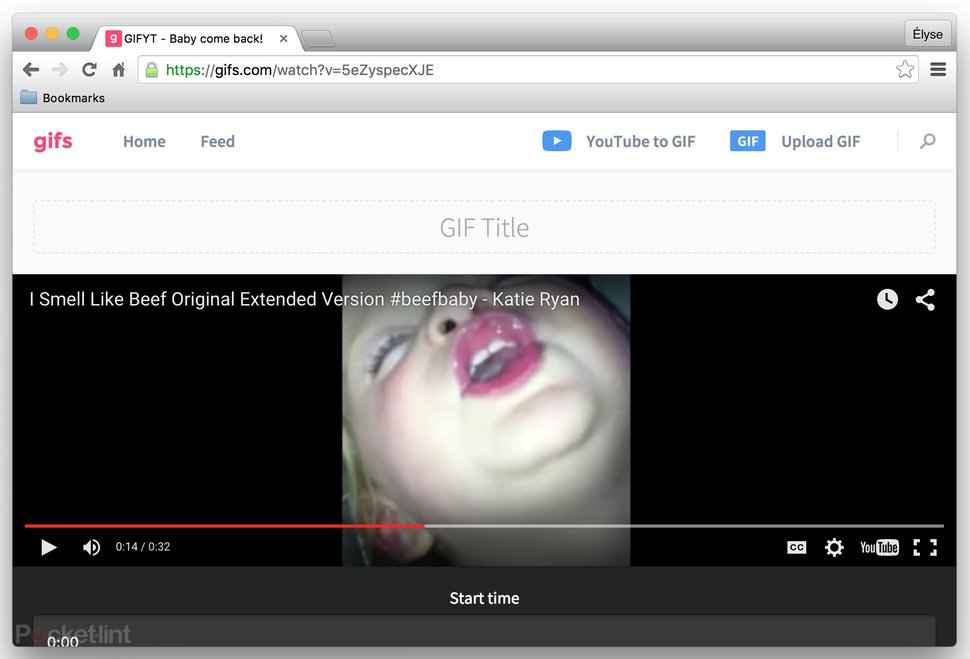
Đổi YouTube video vào GIF
Muốn chuyển đổi bất kỳ YouTube video thành một GIF? Chỉ cần thêm gif trước youtube trong liên kết URL trong thanh địa chỉ của bạn. Đây là một ví dụ:
Video gốc – www.youtube.com/watch?v=_OVg8uov78I
Tải xuống GIF – www.gifyoutube.com/watch?v=_OVg8uov78I

Xem email của bạn có liên quan đến vi phạm dữ liệu không
Một lần nữa, chúng tôi yêu những lời khuyên riêng tư. Chúng tôi chắc chắn bạn cũng vậy. Có một trang web tuyệt vời được gọi là HaveIBeenPwned.com. Trang web này chỉ đơn giản là theo dõi địa chỉ email của bạn để thông báo cho bạn nếu và khi nó bị xâm phạm do vi phạm dữ liệu. Điều này làm việc quá hồi tưởng quá.
Bất kỳ hack tiết lộ công khai bao gồm địa chỉ email của bạn sẽ được làm nổi bật với công cụ này. Nếu bạn kiểm tra nó và tìm email của bạn trong bất kỳ danh sách nào, chúng tôi khuyên bạn nên thay đổi mật khẩu và sử dụng trình quản lý mật khẩu để giữ mọi thứ an toàn trong tương lai.
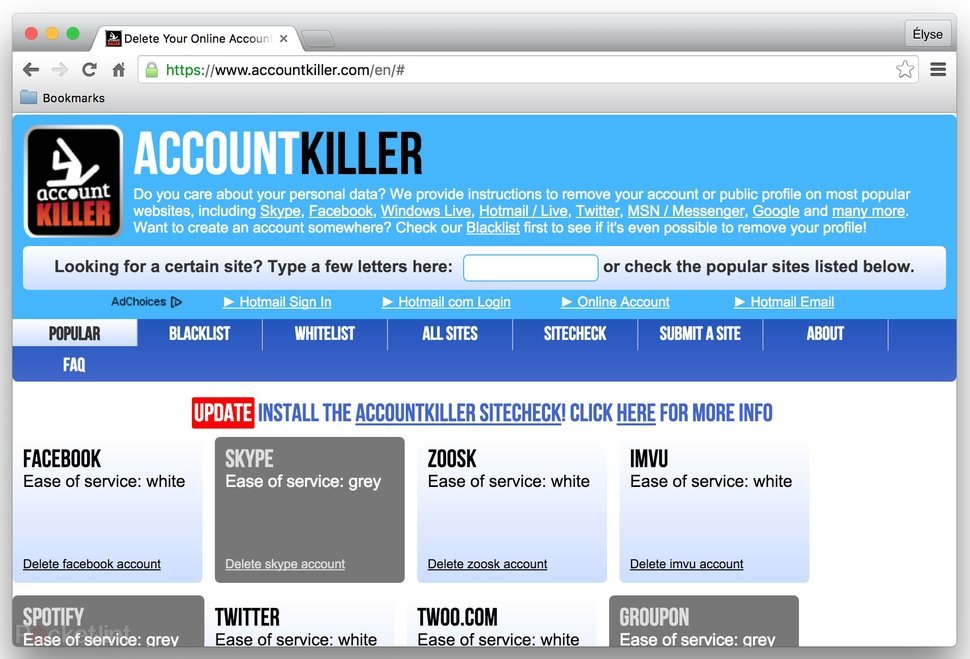
Dễ dàng đóng bất kỳ tài khoản trực tuyến nào
Đôi khi rất khó chịu khi đóng tài khoản trực tuyến, vì các dịch vụ sẽ chôn vùi tùy chọn trong cài đặt và menu trợ giúp. Chà, nói xin chào với một trang web có tên AccountKiller.com. Nó cung cấp hướng dẫn từng bước về cách xóa tài khoản trực tuyến khỏi các trang web phổ biến một cách dễ dàng.
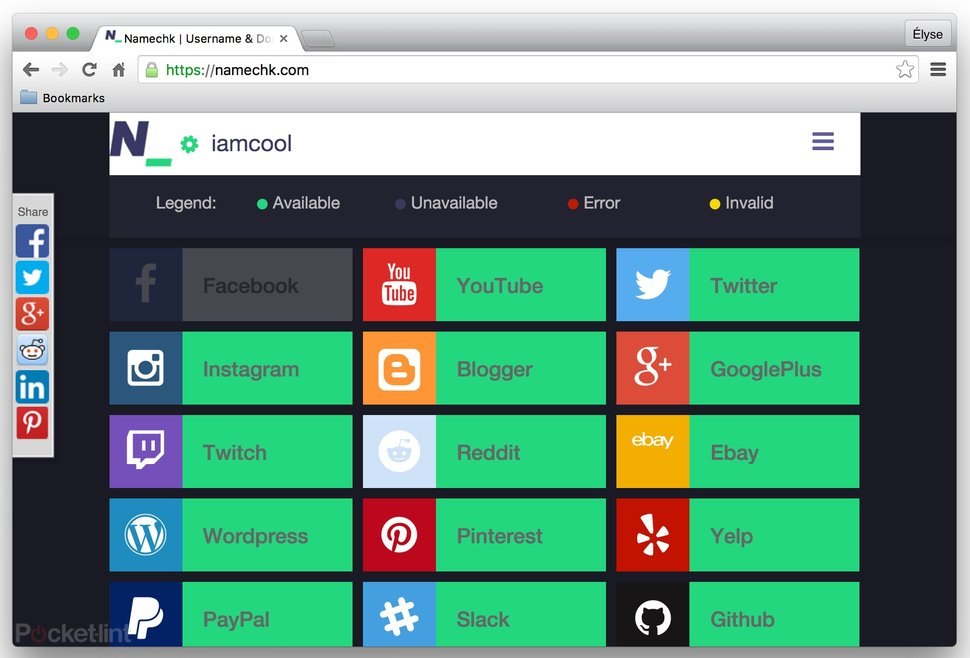
Tìm tên người dùng hoàn hảo
Bạn muốn kiểm tra xem tên người dùng đã được sử dụng hay có sẵn trên các trang web phổ biến? Chỉ cần sử dụng Namechk.com. Nó thậm chí còn kiểm tra tên miền.
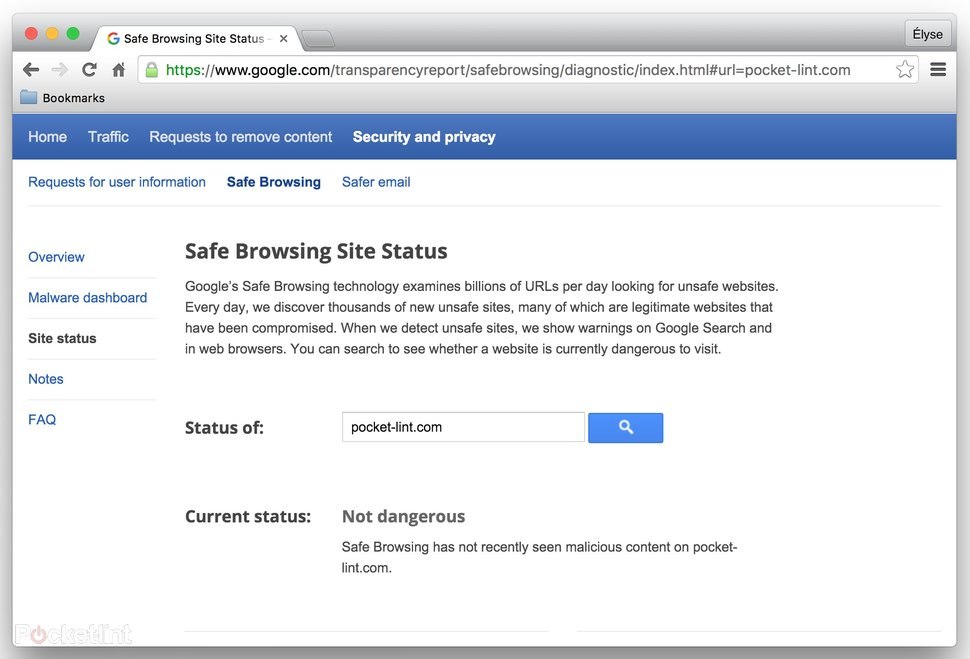
Duyệt an toàn bằng cách kiểm tra các trang web đầu tiên
Trước khi truy cập một trang web đáng ngờ, Google "bảo vệ an toàn: (tên trang web)", sau đó chọn liên kết đến trang web này để xem lịch sử 90 ngày thử phần mềm độc hại trên trang web. Đây là một ví dụ:
Google tìm kiếm cụm từ chính xác này: safebrowsing: Pocket-lint
Google sau đó sẽ trình bày những kết quả này.
Nhấp vào công cụ duyệt web an toàn của Google và bạn sẽ thấy điều này.
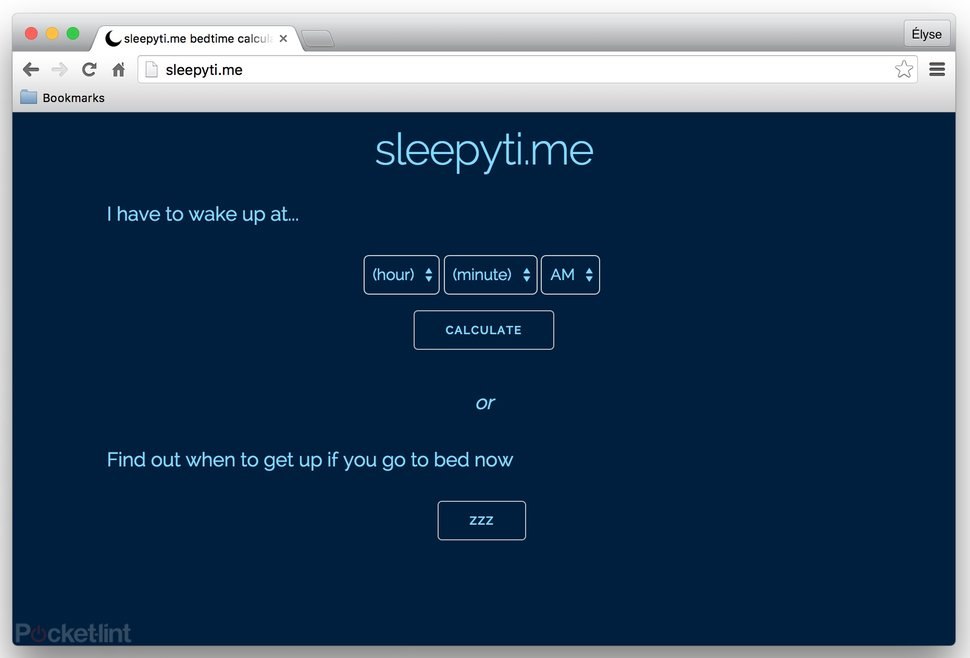
Đi ngủ vào thời điểm lý tưởng
Nếu bạn là một người mất ngủ, bạn sẽ thích một trang web có tên là ngủyti.me. Nó giúp bạn tính toán thời gian tốt nhất để đi ngủ và thức dậy để có giấc ngủ tối ưu. Ý tưởng là việc thức dậy giữa chu kỳ giấc ngủ khiến bạn cảm thấy mệt mỏi và uể oải, nhưng thức dậy giữa các chu kỳ giúp bạn tỉnh táo và tỉnh táo.
Trang web này hoạt động tất cả cho bạn – vì vậy bạn có thể thức dậy giữa các chu kỳ.
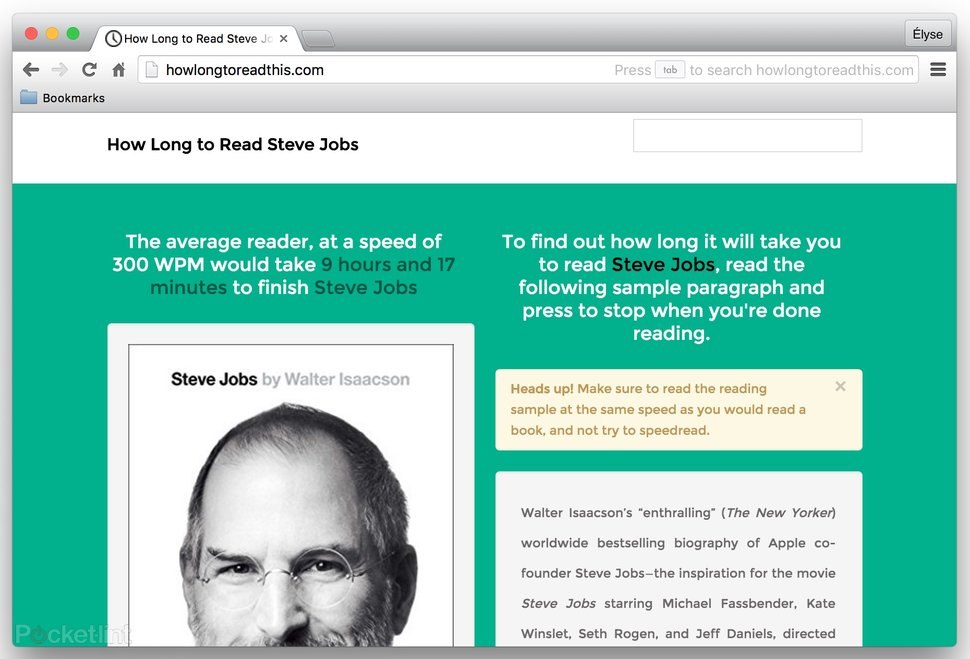
Xác định thời gian một cuốn sách sẽ đọc
Những người bạn siêu hiệu quả có thể muốn biết bạn sẽ mất bao lâu để vượt qua một cuốn sách cụ thể trước khi bạn ngồi xuống để bắt đầu đọc nó.
Chà, một trang web có tên HowLongToRead This.com thực sự ước tính thời gian cần thiết để đọc bất kỳ cuốn sách nào. Và nó cũng rất chính xác, trong các thử nghiệm của chúng tôi.
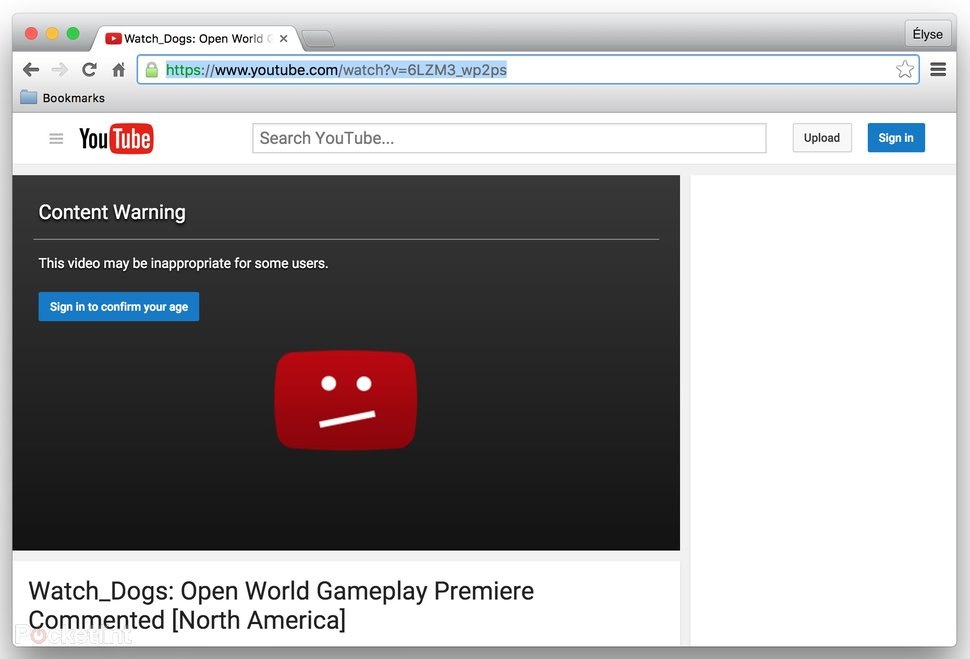
Xem giới hạn độ tuổi YouTube video mà không cần đăng nhập
Có một cách để xem bất kỳ giới hạn độ tuổi YouTube video mà không cần đăng nhập vào tài khoản của bạn. Chỉ cần thêm "nsfw" trước "youtube" trong liên kết URL trong thanh địa chỉ của bạn.
Đây là một ví dụ:
Video gốc: www.youtube.com/watch?v=6LZM3_wp2ps
Phiên bản không giới hạn: www.nsfwyoutube.com/watch?v=6LZM3_wp2ps

Tìm mật khẩu của bạn
Nếu bạn đã yêu cầu Google Chrome lưu mật khẩu của mình bất kỳ lúc nào, thì bạn có thể truy cập mật khẩu đó thông qua cài đặt của trình duyệt. Cách dễ nhất để đến cài đặt là bằng cách nhập này vào thanh địa chỉ của trình duyệt – chrome: // settings / password. Sau đó, bạn có thể tiết lộ mật khẩu cho bất kỳ trang web để sử dụng ở nơi khác.
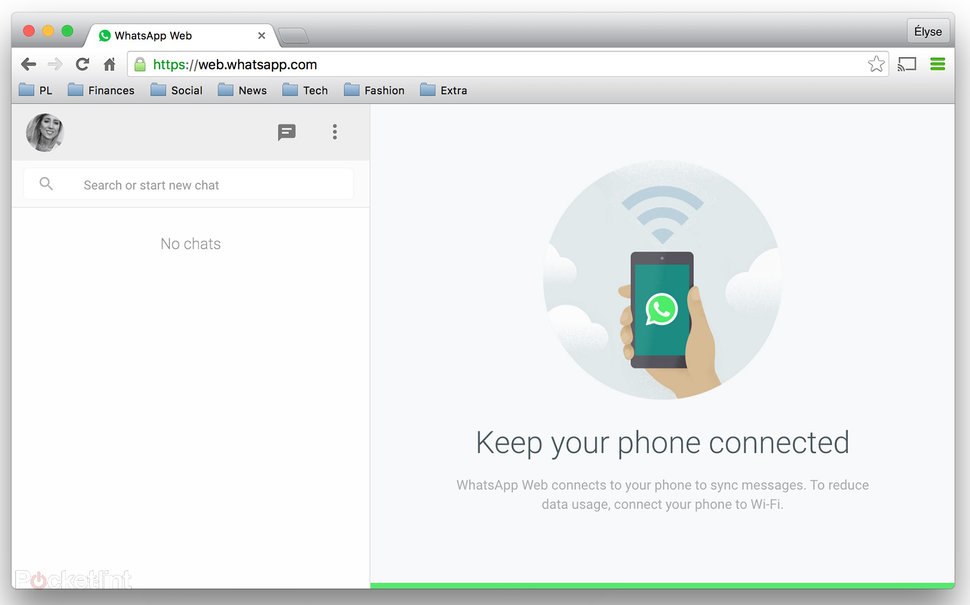
Sử dụng WhatsApp trên web
WhatsApp không giới hạn điện thoại di động của bạn.
Có một ứng dụng web đồng bộ mọi thứ từ điện thoại của bạn. Nếu bạn đã cài đặt trình duyệt Chrome trên máy tính của mình, hãy truy cập trang Web WhatsApp, quét mã QR và làm theo hướng dẫn cho điện thoại của bạn.
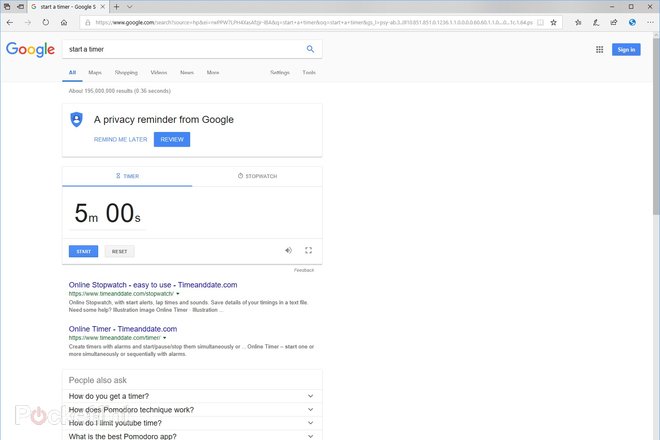
Sử dụng Google để đặt hẹn giờ
Nếu bạn cần theo dõi bộ đếm thời gian hoặc tắt báo thức trong một thời gian để nhắc nhở bạn làm điều gì đó, hãy có Google để giúp đỡ. Chỉ cần gõ "bắt đầu hẹn giờ" vào công cụ tìm kiếm để làm việc đó.
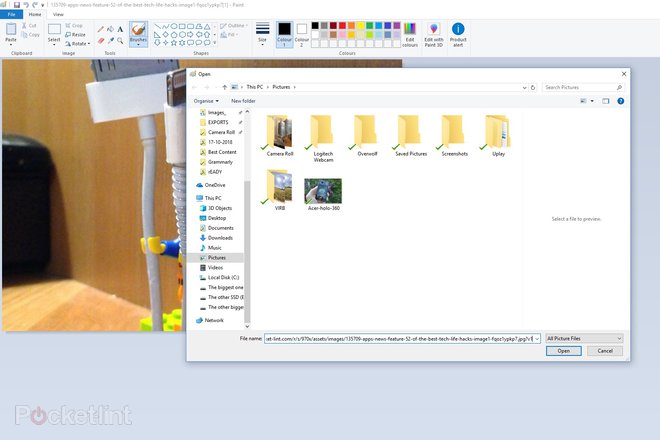
Chỉnh sửa hình ảnh trực tuyến trong MS Paint
Nếu bạn muốn chỉnh sửa một hình ảnh bằng sơn, bạn có thể sao chép nó hoặc lưu nó từ web. Nhưng bạn có biết rằng bạn chỉ có thể sao chép URL hình ảnh và "mở" nó trong Paint bằng cách dán URL trực tiếp vào hộp tên tệp trong cửa sổ mở? Điều này sẽ tiết kiệm một vài giây điều chỉnh cho chắc chắn.

Tăng giai điệu của bạn
Nếu loa của điện thoại thông minh của bạn không bị trầy xước hoặc bạn cần thêm một chút âm lượng để báo thức buổi sáng để giúp bạn ra khỏi giường, thì đây là một giải pháp dễ dàng. Đặt điện thoại của bạn vào cốc và điều đó sẽ hành động để tăng cường âm thanh mang lại cho bạn ấn tượng về âm lượng lớn hơn.

Biến điện thoại cũ thành dashcam
Nếu bạn có một chiếc điện thoại cũ chỉ nằm xung quanh để thu thập bụi, thì bạn có thể sử dụng nó để sử dụng tốt hơn bằng cách sử dụng nó như một máy quay phim. Với cáp sạc tốt, giá treo màn hình và ứng dụng dashcam chuyên dụng, bạn có thể tạo ra một thiết bị dashcam rực rỡ với rất ít tiền. Xem một hướng dẫn tuyệt vời ở đây.

Khắc phục mọi thứ với Sugru
Nếu bạn có một dây cáp điện sờn cần một chút tình yêu và sự quan tâm, thì Sugru là câu trả lời. Loại keo có thể gắn Play-Doh-esque này có thể được sử dụng cho nhiều cách khắc phục bao gồm cả dây bọc. Có rất nhiều cách sử dụng khác cho Sugru, cho dù sửa chữa hoặc cải thiện các vật dụng gia đình. Chúng tôi khuyên bạn nên xem danh sách các ý tưởng.

Biến điện thoại cũ của bạn thành camera an ninh
Giống như hack để biến điện thoại không sử dụng thành Dashcam, bạn cũng có thể sử dụng điện thoại cũ làm máy ảnh gia đình thông minh thay thế. Với một ứng dụng đơn giản có tên Nhiều thứ, bạn có thể đưa thiết bị cũ vào sử dụng mới. CNET có một hướng dẫn đầy đủ về cách làm điều này.

Tạo mã QR WiFi cho khách của bạn
Hack này là một quá trình hai bước, nhưng nó đáng để thực hiện. Cuối cùng, bạn sẽ không bao giờ phải đưa ra mật khẩu WiFi nữa. Đầu tiên, hãy truy cập trang web này và sử dụng nó để tạo mã QR duy nhất dựa trên chi tiết mạng của bạn. Sau đó truy cập Etsy cho một chuỗi khâu mã QR để thực sự thêm một lớp học cho toàn bộ. Được đặt trong một khung, chắc chắn nó sẽ là một cái gì đó đặc biệt.

Tổ chức cáp cuộn TP
Mỗi người đam mê công nghệ có một ngăn kéo, hộp hoặc túi đầy dây cáp ở đâu đó trong nhà. Nhưng làm thế nào thường xuyên làm cho các dây cáp chỉ bị rối và trở thành một mớ hỗn độn không thể chịu đựng? Người hướng dẫn có một hướng dẫn về việc sử dụng cuộn giấy vệ sinh trống để giữ dây cáp của bạn và giữ chúng tách biệt.
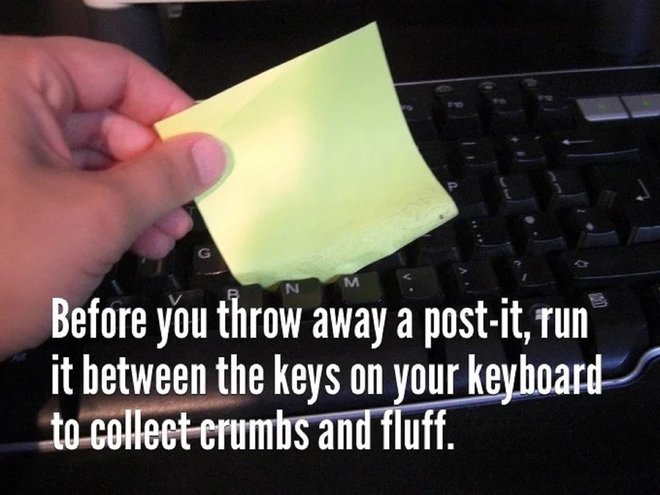
Làm sạch bàn phím với Post-it
Nếu bàn phím của bạn là một thứ bẩn thỉu, đầy bụi và lông tơ, thì một vài ghi chú Post-it sẽ sắp xếp bạn ngay lập tức. Chà đầu dính qua các khoảng trống để làm sạch nhanh chóng và dễ dàng.

Vi sóng nhiều hơn một điều
Nấu bữa tối cho hai người nhưng không có đủ chỗ trong lò vi sóng? Bạn có thể sử dụng mẹo này để nấu hai bữa ăn cùng một lúc. Bạn sẽ phải để chúng lâu hơn mặc dù các hướng dẫn sẽ chỉ dành cho một bữa ăn và chúng sẽ không được nấu chín đúng cách, nhưng ít nhất cả hai bữa ăn sẽ sẵn sàng cùng một lúc.
